21 лучшая комбинация клавиш Gmail на iPad для обмена сообщениями как профессионал
Gmail феноменален на мобильных устройствах. И особенно на iPad, где большой экран предлагает возможность работы почти на рабочем столе, что делает флагманское почтовое приложение Google взрывным в использовании. Но что действительно улучшит опыт, так это сочетания клавиш.
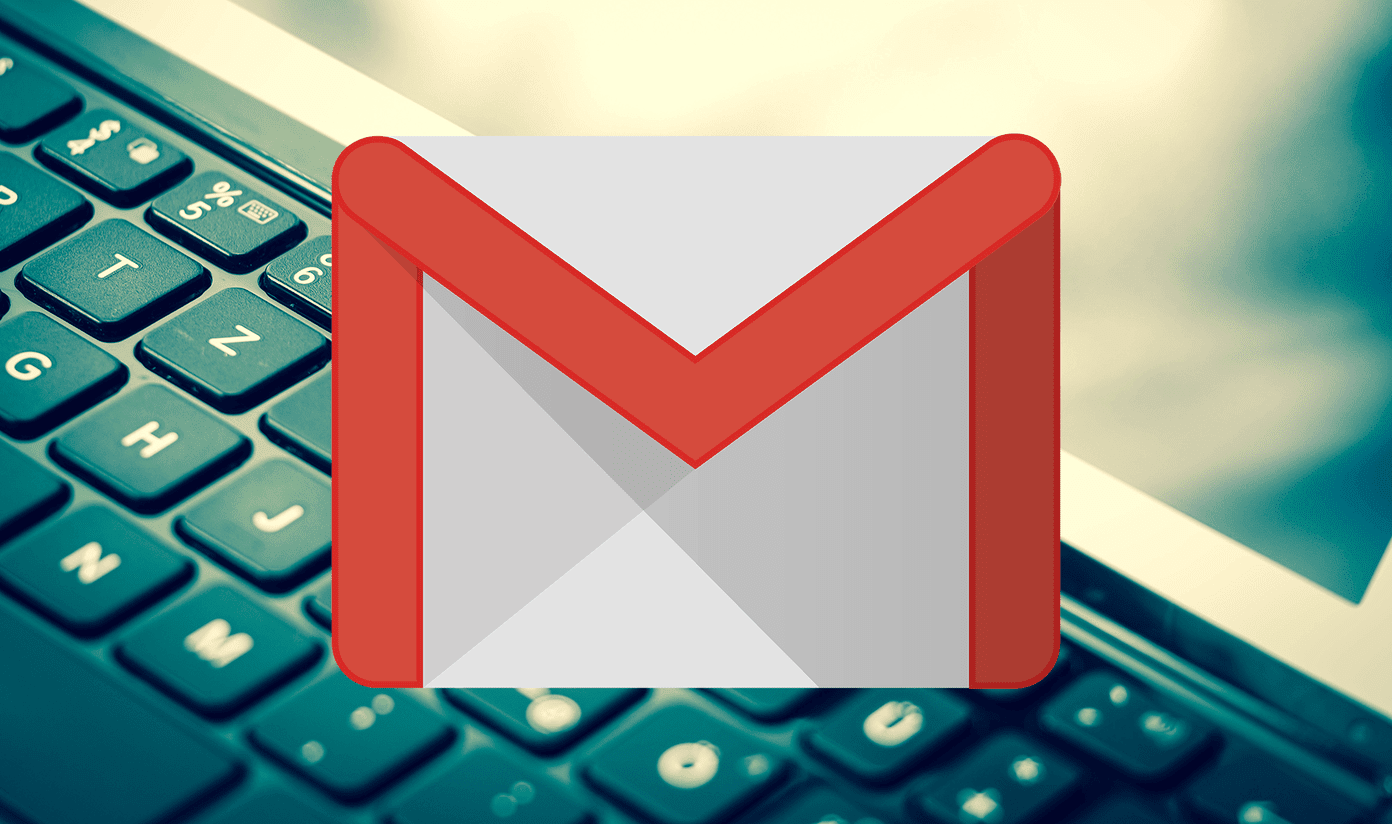
Программы для Windows, мобильные приложения, игры - ВСЁ БЕСПЛАТНО, в нашем закрытом телеграмм канале - Подписывайтесь:)
К счастью, Gmail довольно щедр на количество ярлыков, которые он поддерживает на iPad. Итак, давайте взглянем на некоторые из них, которые действительно облегчат создание сообщений и управление электронной почтой.
Важный:
1. Написать
В Gmail создание нового электронного письма не требует особых усилий благодаря кнопке «Создать», которая отображается на видном месте в пользовательском интерфейсе.
Но еще быстрее сделать это с помощью ярлыка. Просто нажмите C и начните сочинять.

2. Отправить
Закончили составлять письмо? Нажмите Command+Return, чтобы отправить его немедленно.

Конечно, вам нужно, чтобы поле Кому было заполнено хотя бы одним контактом, чтобы ярлык работал.
3. Закрыть
Хотите вернуться к работе над электронной почтой позже? Нажмите Command+W, чтобы выйти из окна композиции.
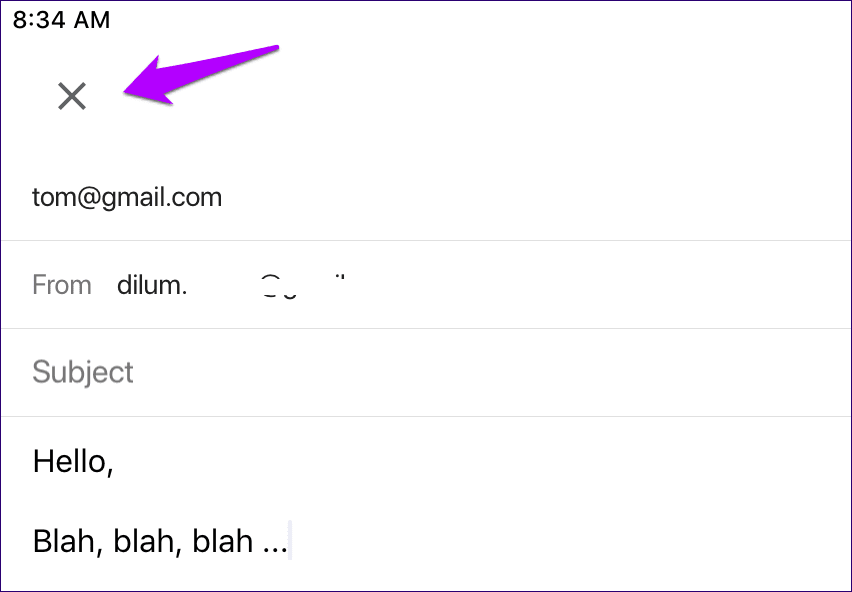
Это действие автоматически сохраняет все, что вы сочиняли, как черновик, поэтому не беспокойтесь о потере своей работы.
4. Перемещайтесь между разговорами
Возможность выбирать электронные письма без необходимости протягивать руку и касаться экрана — это всегда хорошо. Независимо от того, на какой вкладке Gmail (основная, социальная или рекламная) вы находитесь, используйте клавиши со стрелками вверх или вниз для перемещения между вашими электронными письмами.
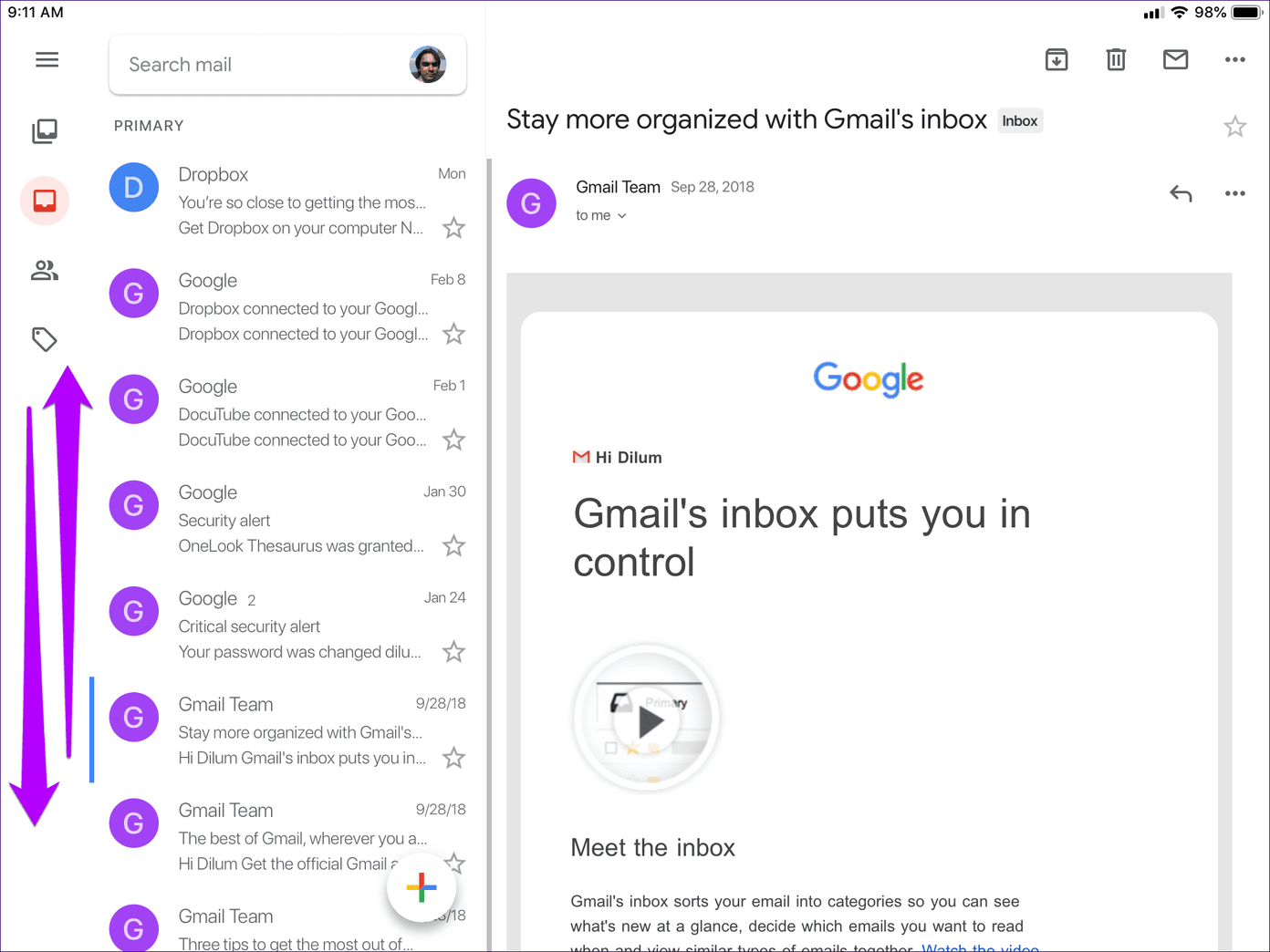
В качестве альтернативы вы можете использовать клавиши K (перемещение вверх) и J (перемещение вниз) для достижения того же эффекта.
5. Перемещение между сообщениями
Если в разговоре несколько сообщений, вы можете перемещаться между ними с помощью клавиш N (следующее сообщение) и P (предыдущее сообщение).
6. Ответить всем
Хотите ответить на письмо? Забудьте искать этот крошечный значок «Ответить» и вместо этого нажмите R.
Либо нажмите A, если в разговоре несколько контактов и вы хотите ответить всем (Ответить всем), а не только отправителю.

7. Вперед
Хотите вместо этого переслать электронное письмо? Просто нажмите F, заполните поле «Кому» и отправьте кому угодно.

8. Выберите
Когда пришло время управлять несколькими электронными письмами, вам нужно выбрать их.
Вместо того, чтобы долго нажимать и запускать какой-то странный жест, вместо этого нажмите X, чтобы легко выбрать любое электронное письмо, которое вы сейчас читаете.
Не забудьте использовать клавиши со стрелками вверх или вниз (или клавиши K и J) в сочетании с клавишей X, чтобы быстрее выбирать несколько диалогов.

9. Отменить выбор всего
Хотите отменить выбор всех выбранных разговоров? Нажмите U, чтобы сделать это немедленно.
10. Отметить как прочитанное
Иногда вы просто не можете удосужиться прочитать определенные электронные письма. Как навсегда. Просто нажмите Shift+I, чтобы быстро с ними покончить.
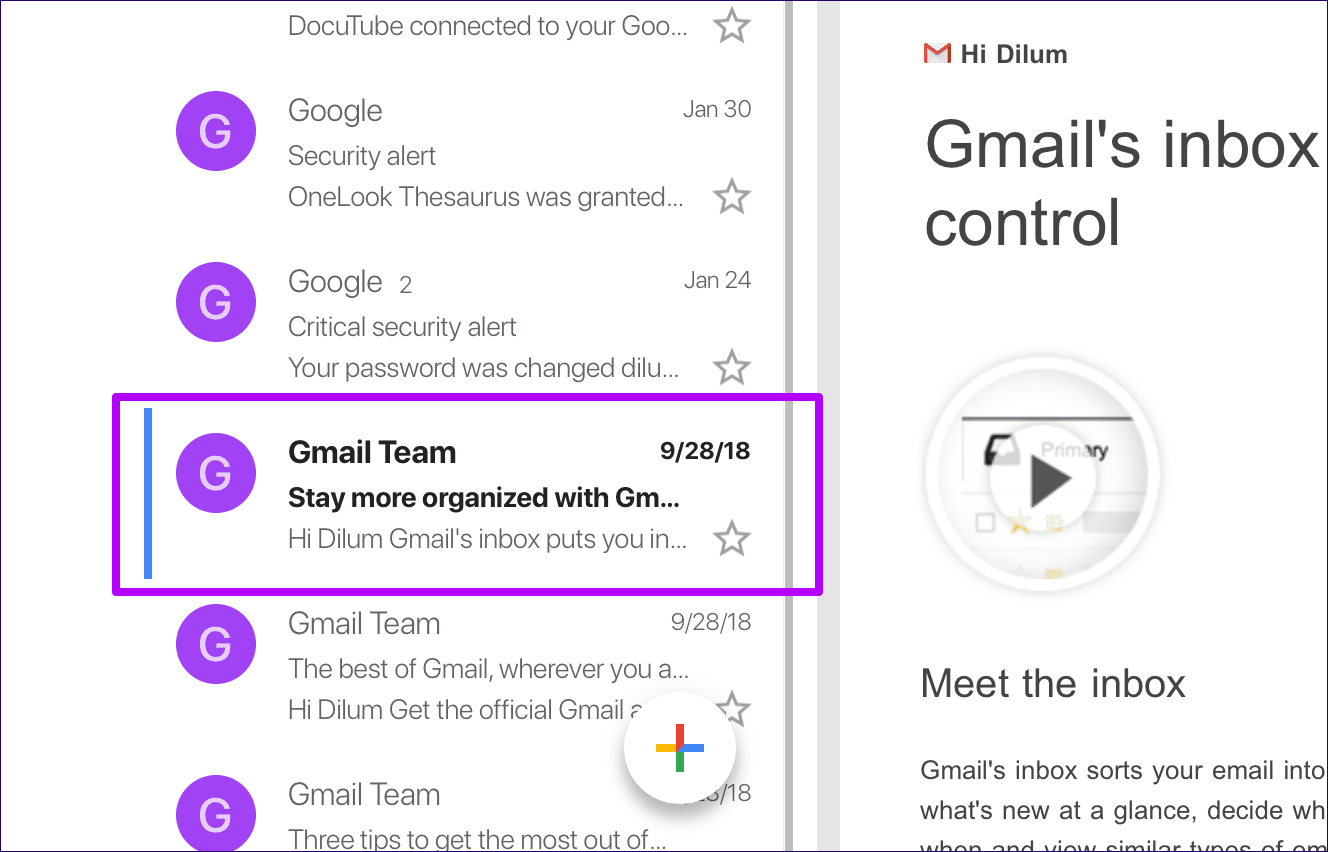
11. Отметить как непрочитанное
Хотите вернуться к тому, что вы уже прочитали позже? Чтобы не забыть, нажмите Shift+U, чтобы пометить письмо как непрочитанное.
12. Отметить как спам
Мы все ненавидим спам. Ударь ! (обычно запускается нажатием клавиши Shift+1), чтобы бросить его в папку нежелательной почты.

13. Архив
Наступает момент, когда вам нужно заархивировать ветку разговора. Нажмите эту клавишу E, чтобы покончить с этим в один миг.
14. Отключить звук
Хотите вежливо выйти из разговора, не сообщая об этом другим? Нажмите M, чтобы отключить разговор и отправить его в архив.
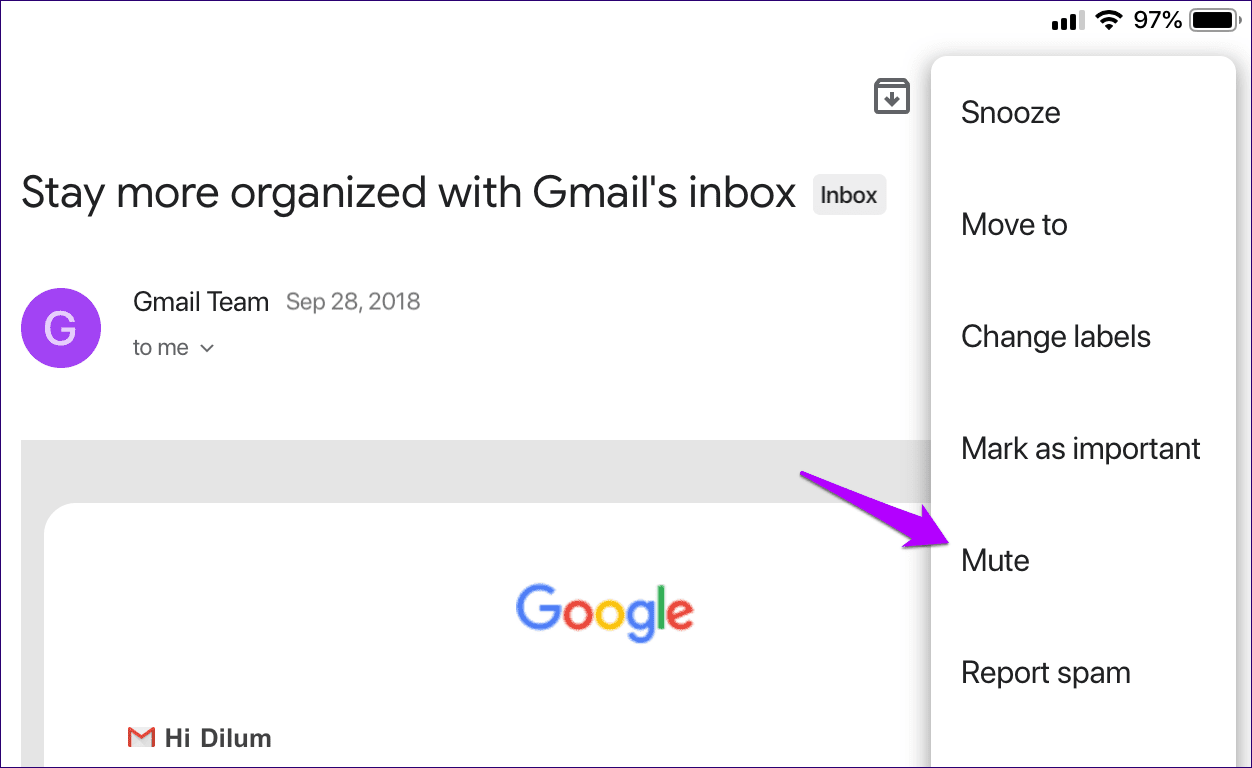
Если вы не знаете, как работает функция отключения звука в Gmail, найдите время, чтобы прочитать наше полное руководство и узнать о ней все.
15. Удалить
Очистить свой почтовый ящик? Нажмите # (часто запускается сочетанием клавиш Shift+3), чтобы немедленно удалить любое выбранное электронное письмо.

16. Отменить
Сожалеете о совершении любого из вышеперечисленных действий? Не волнуйтесь. Нажмите Z, чтобы отменить последнее действие. Это ярлык, который вам обязательно нужно запомнить.
Примечание:
17. Обновить
Ждете, когда придет это важное письмо, и не доверяете возможностям автоматического обновления Gmail? Нажмите Command+U, чтобы самостоятельно обновить папку «Входящие».
18. Проверьте ярлыки
Список ярлыков Gmail для iPad довольно легко запомнить. Но если вы забудете, нажмите и удерживайте клавишу Command, чтобы открыть изящный список большинства ярлыков, показанных выше.
 Наконечник:
Наконечник:
19. Поднимите док
Gmail поддерживает многозадачность. Но вам нужно поднять док-станцию, чтобы начать инициировать разделенный вид. Нажмите Command + D, чтобы вызвать его в один миг.

20. Переключение приложений
Есть другие открытые приложения, на которые вы хотели бы переключиться? Нажмите Command+Tab, а затем нажмите Tab для перемещения по панели приложений. Отпустите клавишу, как только предпочитаемое приложение будет выделено.

Это также очень полезно для запуска разделенного просмотра вместе с Gmail, если рассматриваемое приложение не указано в доке.
21. Выйти из Gmail
Готово за день? Нажмите Esc, чтобы выйти из Gmail.
Если вы передумали и хотите поработать хотя бы еще с одним электронным письмом, прежде чем закрыть его, нажмите Command + Tab, чтобы снова открыть его.
Используйте Gmail как профессионал
Итак, это были ярлыки, которые может предложить вам Gmail. Да, они по-прежнему ограничены в основном основными действиями, и вам все равно придется много полагаться на сенсорные жесты. Но эти ярлыки значительно улучшат ваш общий опыт и производительность. Время использовать их с пользой.
Далее: iPad Pro — зверь, особенно при использовании его с клавиатурой. Но может ли он заменить ваш Mac? Нажмите на ссылку ниже, чтобы узнать.
Программы для Windows, мобильные приложения, игры - ВСЁ БЕСПЛАТНО, в нашем закрытом телеграмм канале - Подписывайтесь:)






